终于用上了企业级硬盘
背景
深圳外国语学校高中部广电中心,使用一台DELL PowerEdge R420,作为媒体资源服务器。由于逐步迈入4k ,原先的硬盘由于寿命等因素,已不能满足多用户连续密集读写。正好报备的两块企业级硬盘,学校批准购买了。
开工!换上Datacenter Hard Drive!
目录
- 开箱
- 主要参数
- DELL H310阵列卡简单设置
1.开箱

外包装
金色的盒子配上“数据中心硬盘”几个字。普普通通的包装…抗震能力不佳。


很快,在静电袋中的硬盘就取出来了。
2.主要参数
这个硬盘出货量很大,具体数据和评测网上都可以轻易获取。相关评测这里就不再赘述了。
硬盘是采用SATA 6Gb/S接口,128MB缓存,平均无故障时间(MTBF)有200万小时。具体什么是MTBF,可以参照百度。
3.DELL H310阵列卡简单设置
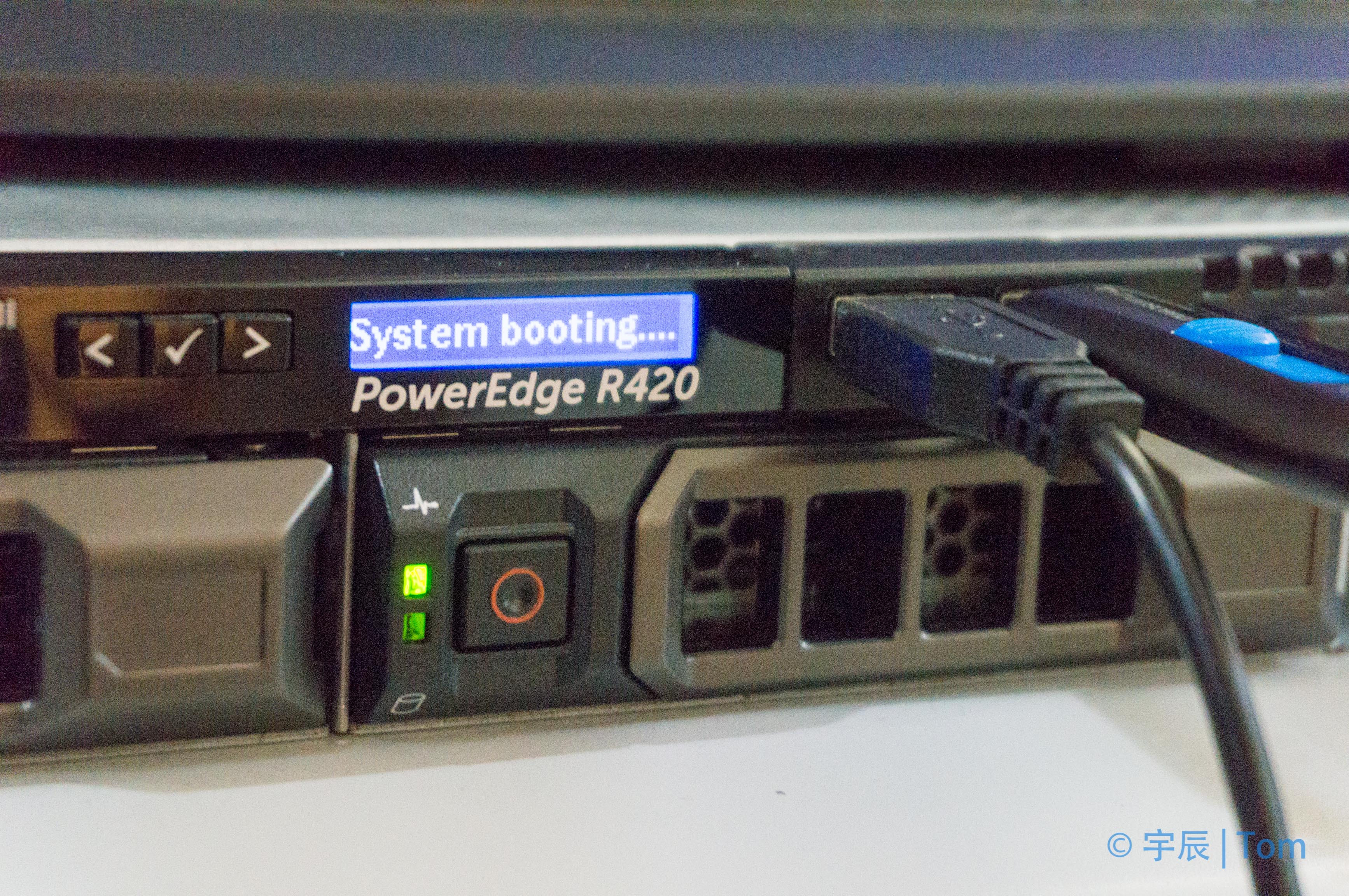
即将安装新硬盘的DELL R420服务器
首先,将硬盘安装至硬盘托架上,在服务器关机状态下插入空余的插槽。
开机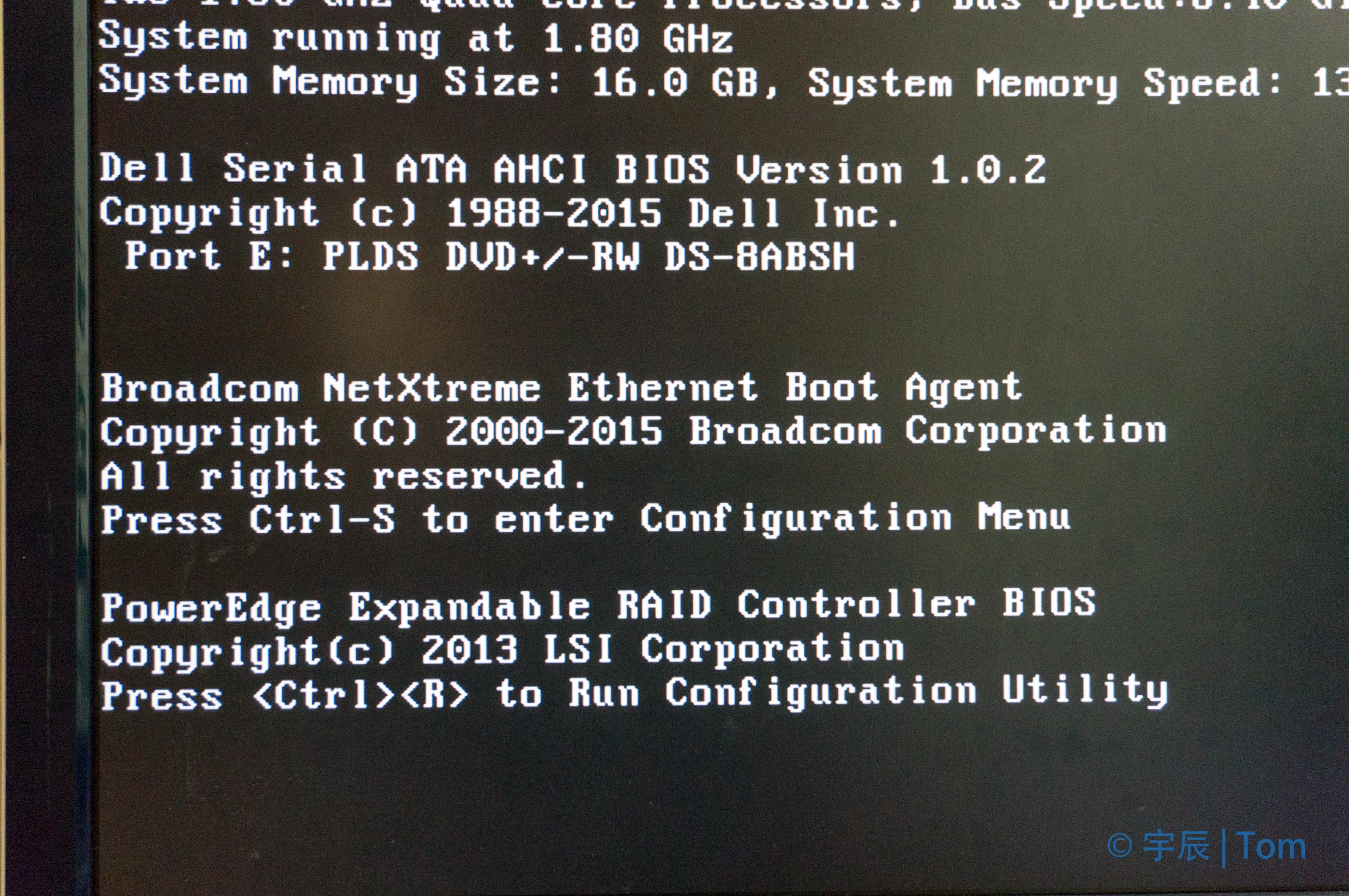
在系统自检的过程中,按下
Ctrl + R
进入阵列卡设置页面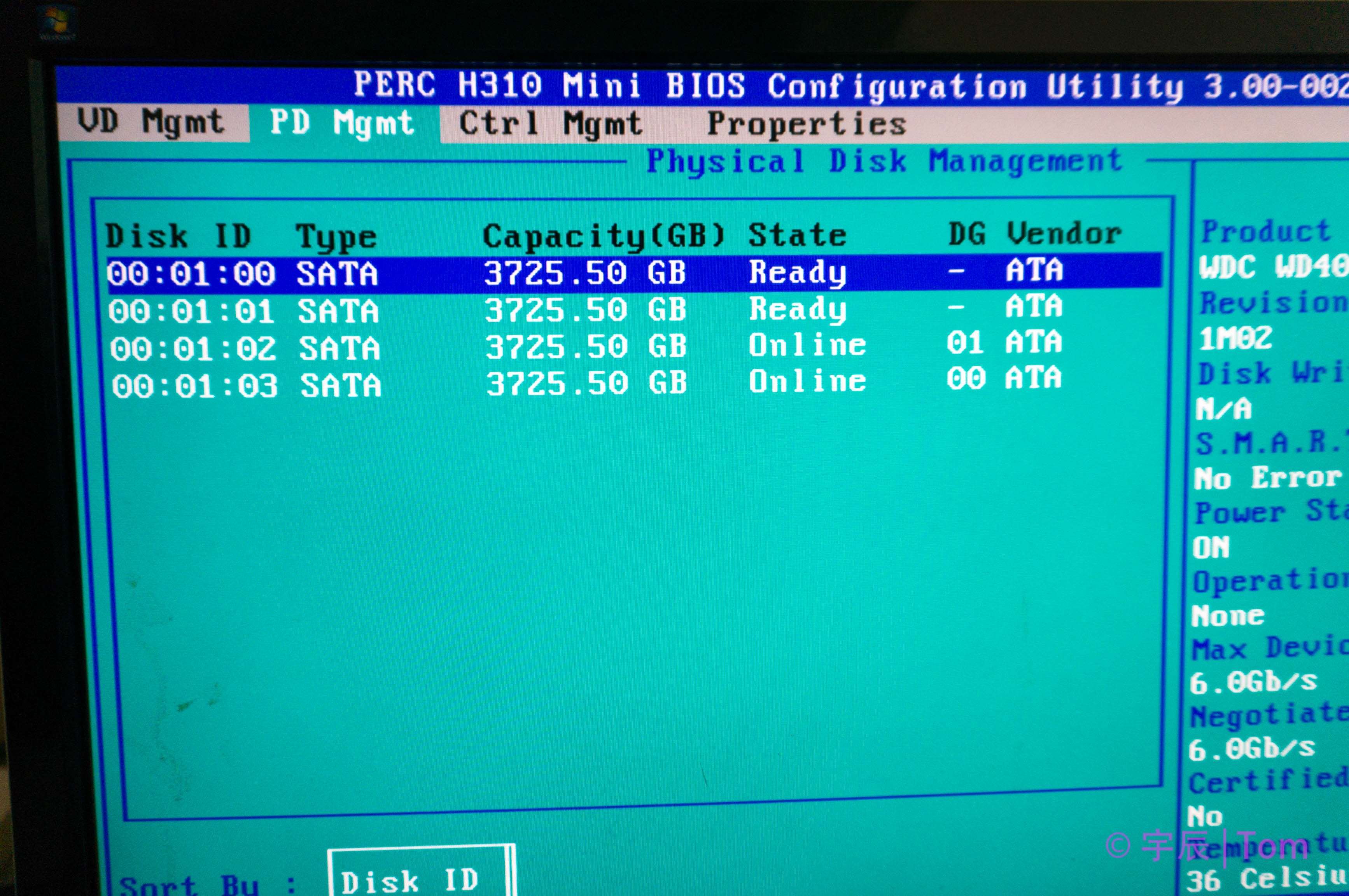
可以在Physical Disk Management看到
新接入的两块4T硬盘
已被阵列卡正确识别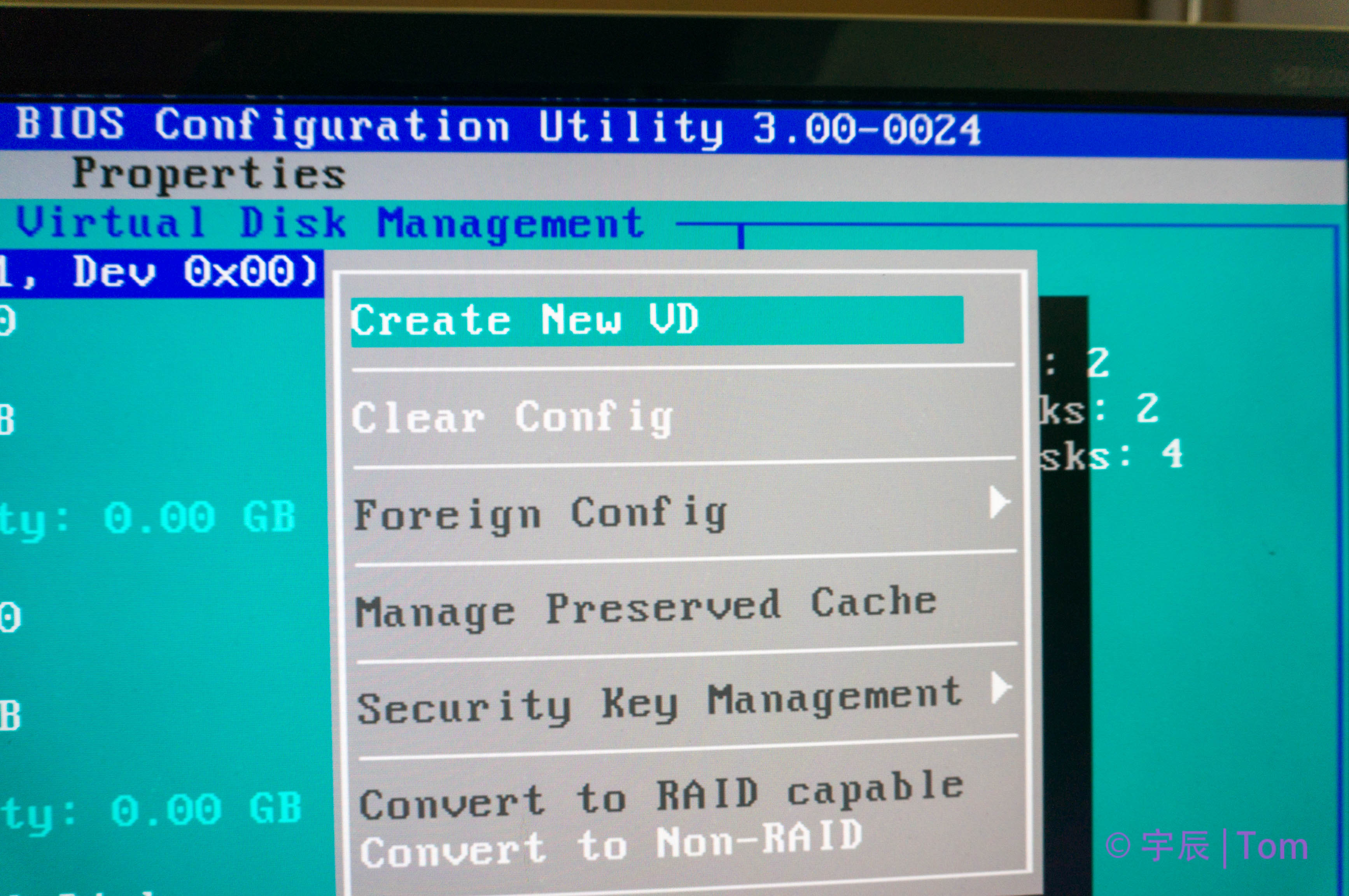
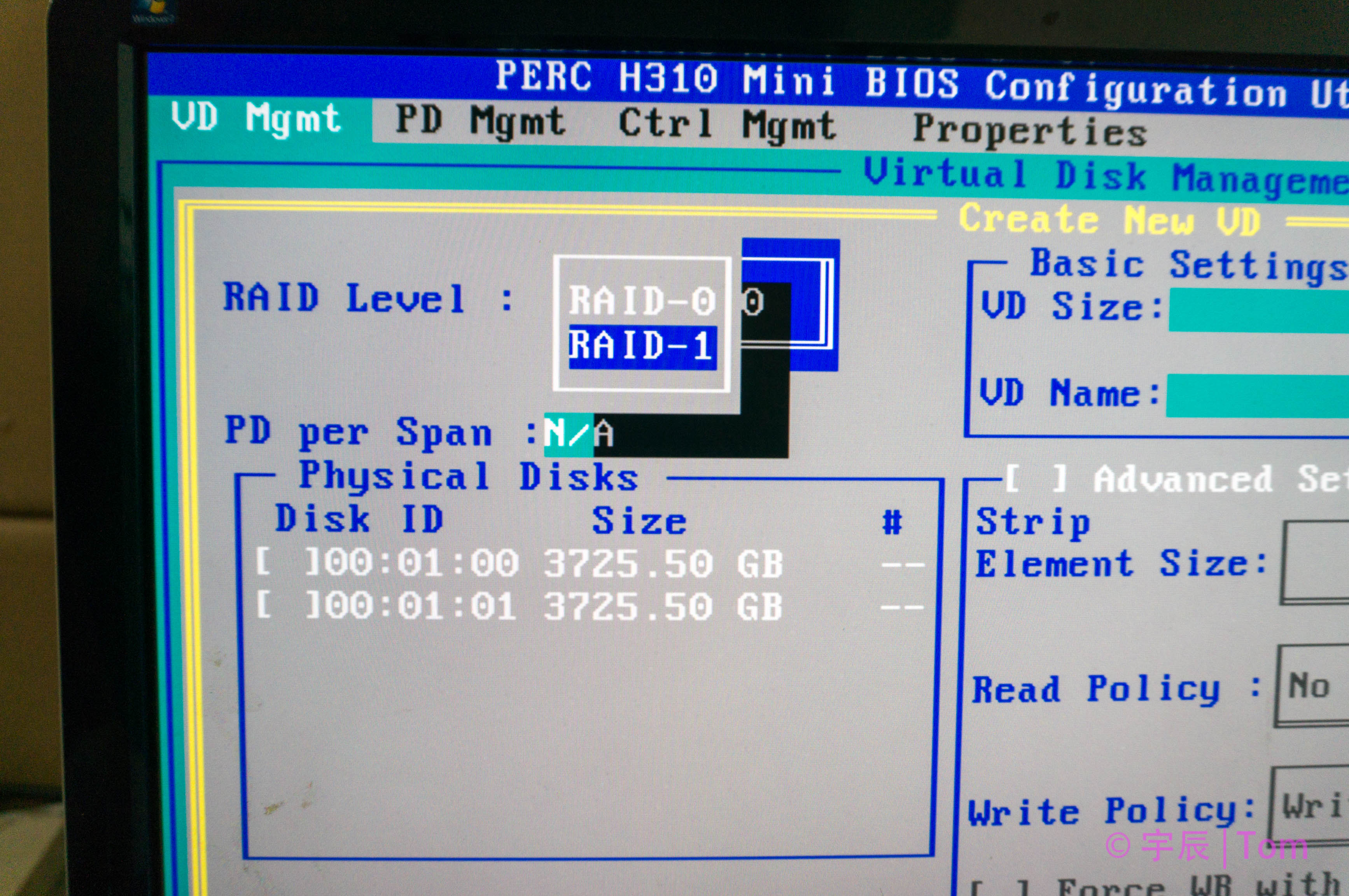
这时候,就可以在VD Mgmt页面新建VD,组建你所需要的Raid模式。当然,你也可以使用Non-Raid模式,使用操作系统进行分区操作。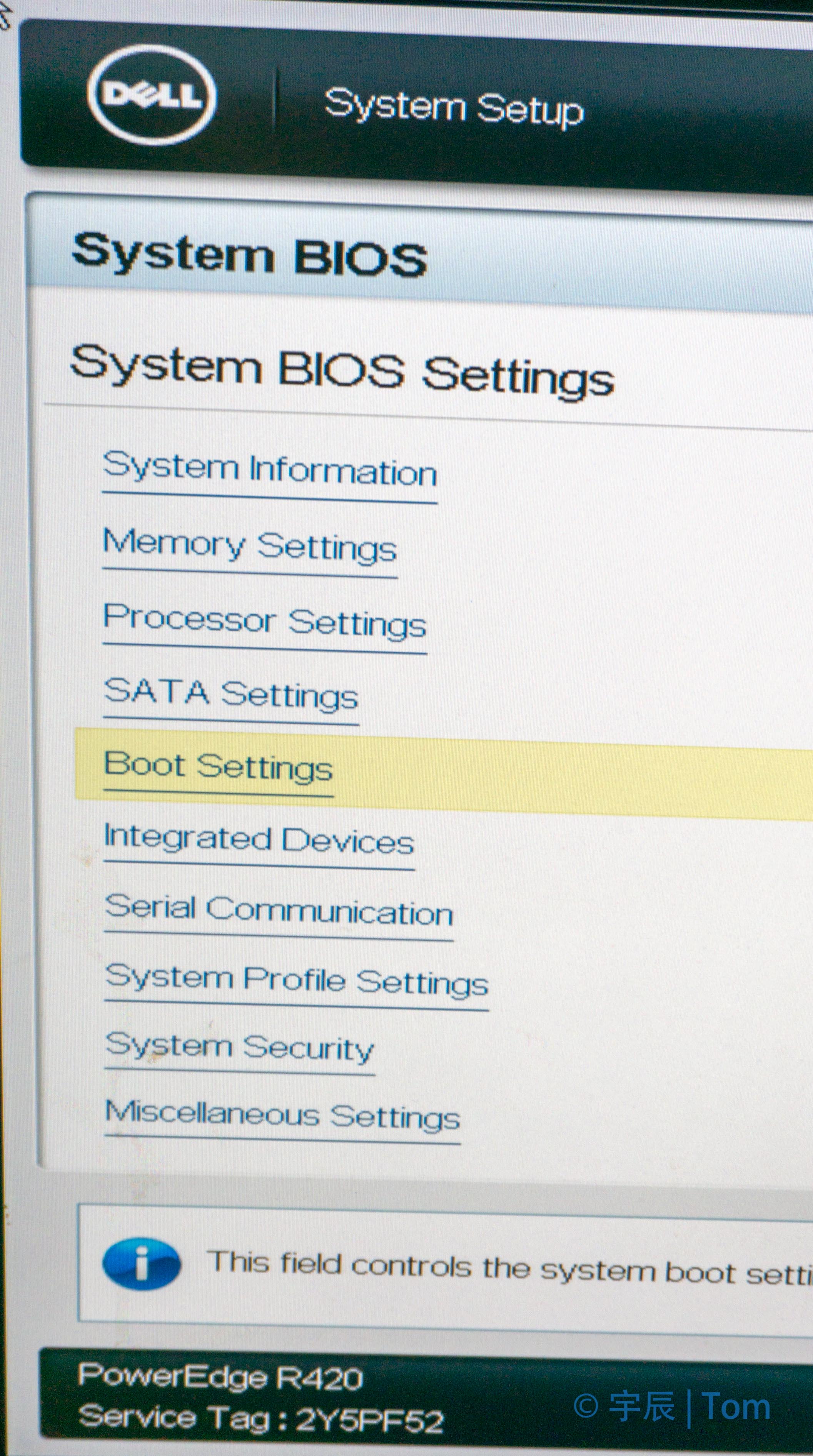
一切准备就绪,在Dell Bios设置你准备好的系统安装u盘启动,就可以按往常一样安装操作系统。当然别忘了带上阵列卡驱动!否则可能找不到你的硬盘。注意根据硬盘大小选择Legacy或UEFI引导。
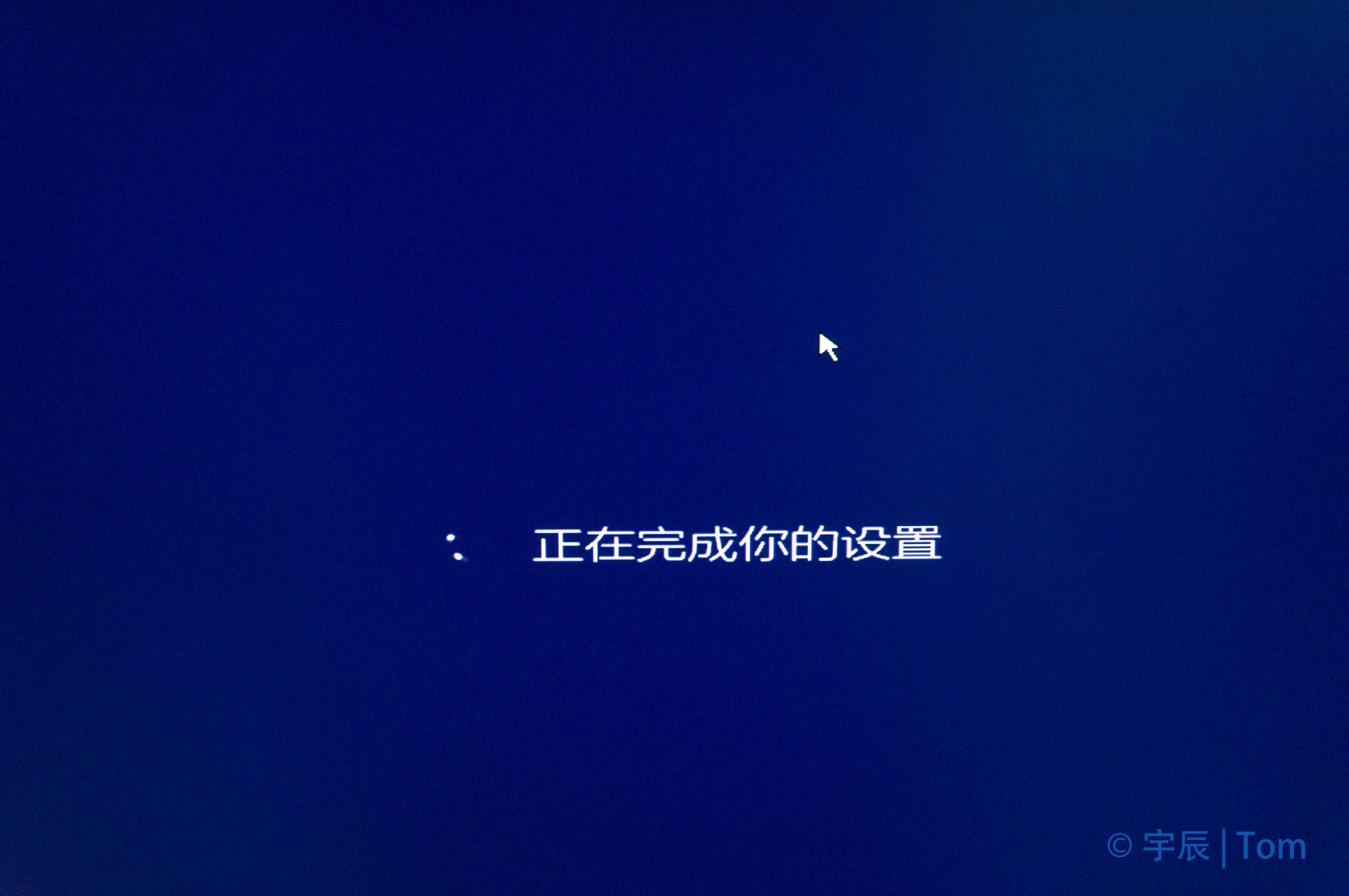
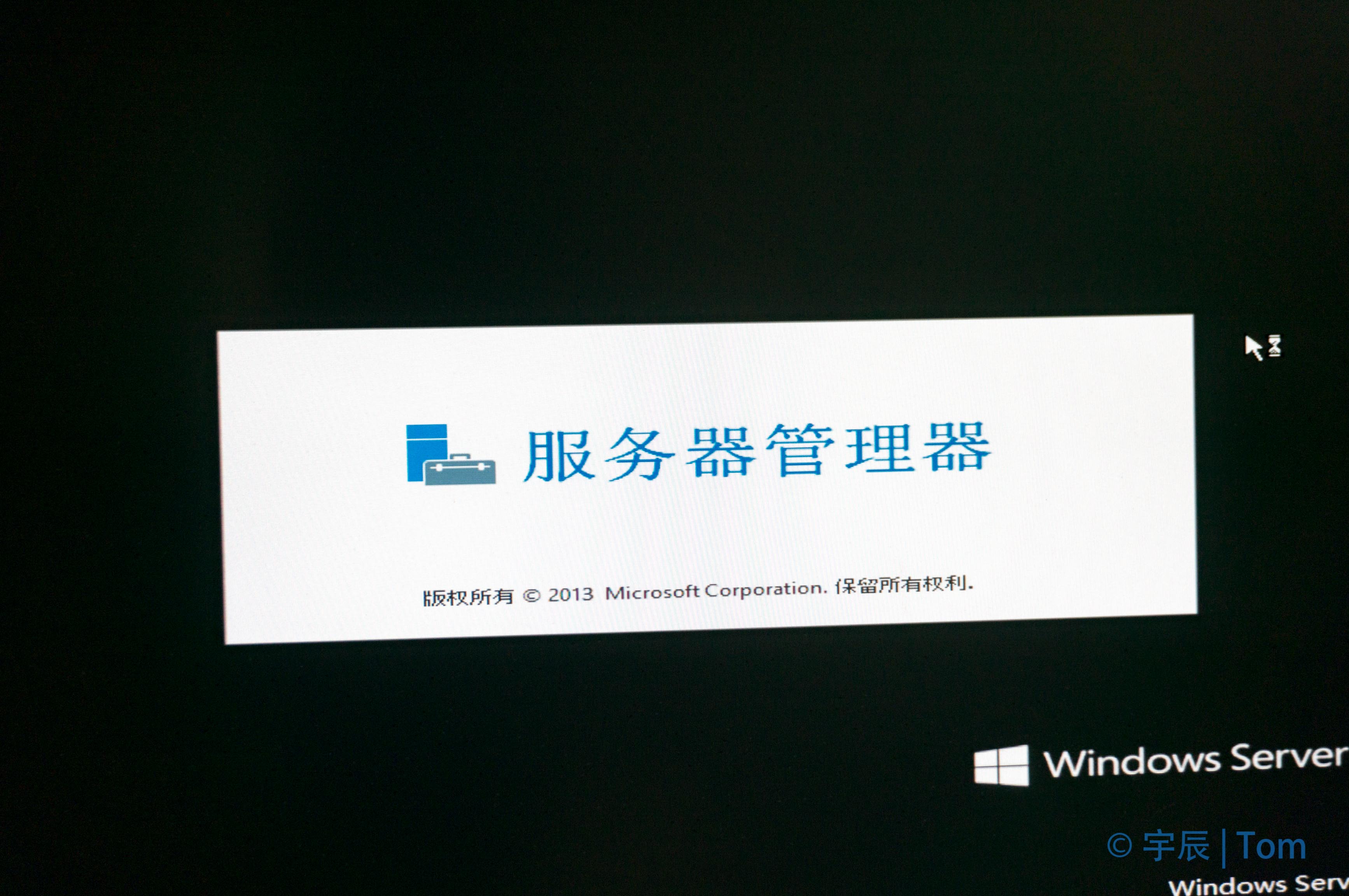
在进入桌面后,第一时间部署服务器角色,转移数据以及设置。作为一个文件管理服务器,其实总结下来,转移硬盘并不复杂。如果作为DNS服务器、NAT服务器、或更高级的域控制器,在转移数据和设置的时候应该格外小心。
在文章的最后,放上下线的两块4T硬盘。它们从我进入高中前就在服役了……感谢他们三年不间断的工作,是时候休息了。

文 / Tom
2017年5月11日凌晨
